تم تحسين شاشة البدء في نظام التشغيل Windows 8.1 من خلال بعض الميزات الجديدة. تأتي شاشة Start (بدء) في أحدث إصدار من Windows بأحجام تجانب جديدة ، وتتيح لك تعيين خلفية سطح المكتب كصورة خلفية لشاشة Start (بدء) ، وتتيح لك إزالة تثبيت تطبيقات متعددة مرة واحدة ، وأكثر من ذلك.
تمامًا مثل سابقه Windows 8 ، يتيح لك Windows 8.1 أيضًا تغيير لون الخلفية الافتراضي لشاشة Start في أي وقت من الأوقات. عندما تكون في شاشة "ابدأ" ، انقل مؤشر الماوس إلى الزاوية العلوية أو السفلية اليمنى للكشف عن شريط "السحر" ، وانقر فوق "إعدادات" ، ثم انقر فوق "خيار التخصيص" لتحديد لون جديد للشاشة "ابدأ".

إذا غيّرت لون خلفية شاشة البدء بشكل متكرر وترغب في تعيين لون خلفية الشاشة تلقائيًا كنافذة وشريط مهام ، فهذه أداة مفيدة لك.
أصدر صديقنا في WinAero للتو أداة جديدة باسم WinAero ColorSync لتعيين لون خلفية شاشة البدء تلقائيًا كحدود نافذة ولون شريط المهام.
قم بتنزيل ملف ColorSync zip (يتوفر رابط التنزيل في نهاية هذه المقالة) من صفحة المطور ، واستخرج الملف المضغوط للحصول على الملف القابل للتنفيذ ، وقم بتشغيل التطبيق (وهو محمول ، لا يحتاج إلى تثبيت) لتحديث حدود النافذة وشريط المهام تلقائيًا اللون كلما قمت بتغيير لون شاشة البدء.
لاحظ أن Windows قد يعرض لك رسالة "Windows SmartScreen منعت تطبيقًا غير معترف به من تشغيل" رسالة بدء التشغيل "" عند محاولة تشغيل البرنامج. ما عليك سوى النقر فوق خيار مزيد من المعلومات ، ثم انقر فوق الزر "تشغيل على أي حال" لمتابعة استخدام التطبيق.
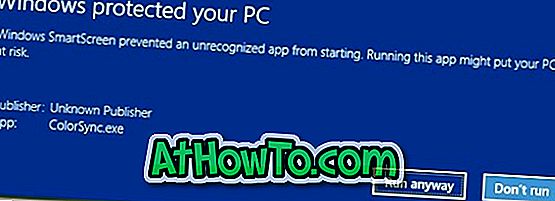
عندما يكون التطبيق قيد التشغيل ، يوجد رمز صغير في منطقة علبة النظام. يمكنك النقر بزر الماوس الأيمن فوق أيقونة الدرج للوصول إلى تشغيل هذه الأداة باستخدام Windows وإخفاء خيارات أيقونة الدرج.
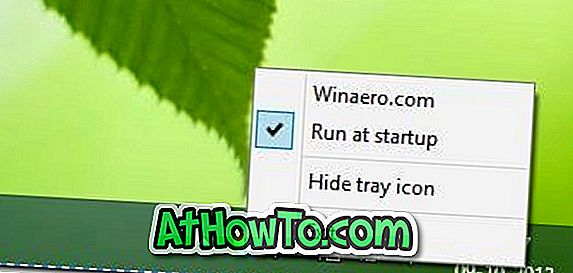
لاحظ أن هذا التطبيق قد لا يكون مفيدًا إذا قمت بتكوين Windows 8.1 لاستخدام خلفية سطح المكتب كخلفية شاشة ابدأ. على الرغم من أنه لا شك في أنها أداة مفيدة للعديد من مستخدمي Windows 8.1 ، إلا أن خيار تعيين لون حدود النافذة تلقائيًا لأن لون خلفية شاشة البدء من شأنه أن يجعل هذا البرنامج أكثر فائدة.
قد تهمك أيضًا كيفية تعيين ألوان مختلفة لشاشة Start وشاشة تسجيل الدخول في Windows 8.1.
تنزيل WinAero ColorSync














